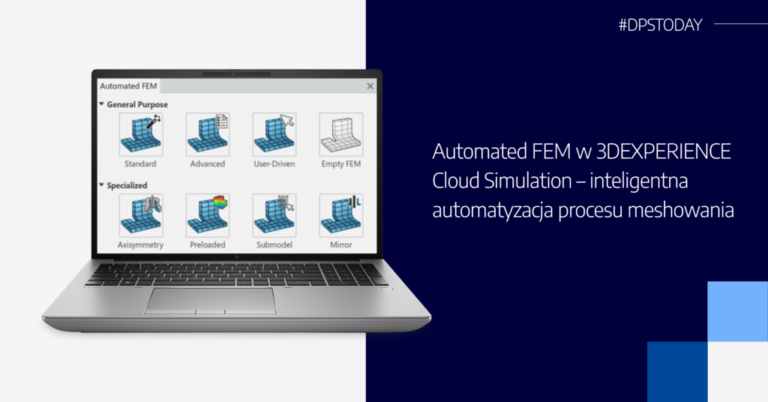O ożywiających projekty opowieściach z chmury
Przyzwyczailiśmy się, że snucie historii to domena nauk humanistycznych. To wokół opowieści powstały największe cywilizacje świata. Ich tematyką nie były wyłącznie bohaterskie, brawurowe wyczyny herosów. Od technologii nie da się uciec i nawet mity orbitowały wokół nowych, pomysłowych rozwiązań – wymieńmy choćby greckiego Dedala, twórcę labiryntu dla Minotaura i wynalazcę skrzydeł, na których planował uciec z synem z Krety czy Huang Di, legendarnego Żółtego Cesarza Chińczyków, od którego myśli swój początek wzięła tradycyjna medycyna chińska i szereg użytecznych przedmiotów codziennego użytku takich jak kompas lub kalendarz. Narracja jest więc uniwersalnym sposobem przekazywania wiedzy i informacji. Przekaz nie traci aktualności, a co więcej – zyskuje przystępną, naturalną dla odbioru formę storytellingu. Nic nie stoi na przeszkodzie, aby wykorzystywać opowieść w nowoczesnym przemyśle. Twórcą nie będzie jednak Platon, a użytkownik roli 3D Demonstrator na platformie 3DEXPERIENCE.
Wyjątek od reguły
Rola 3D Demonstrator na platformie 3DEXPERIENCE to zaawansowany, ale prosty w obsłudze zestaw aplikacji zaprojektowany, aby ułatwić interaktywną prezentację projektów 3D. Adresowany jest do projektantów i inżynierów, którzy poszukują efektownych i skutecznych metod komunikowania swoich pomysłów.
3D Demonstrator pozwala otwierać gotowe modele lub wirtualne bliźniaki i manipulować nimi w czasie rzeczywistym, umożliwiając ich eksplorację z różnych perspektyw. Użytkownik może zarządzać różnymi konfiguracjami modeli, porównywać je między sobą i wybierać najlepsze rozwiązania. Rola korzysta z zaawansowanych technik fotorealistycznego renderowania – praca przebiega z użyciem silników CATIA Live Rendering od NVIDIA i STELLAR od Dassault Systemes – przez co tworzone wizualizacje są realistyczne, materiały dokładnie odwzorowane, cienie i oświetlenie naturalne. Przekłada się to na przekonujące wrażenie dla odbiorcy. 3D Demonstrator wspiera także tworzenie symulacji i animacji, które przedstawiają funkcjonowanie produktu w różnych warunkach, aby prezentacje systemów i mechanizmów były jeszcze bardziej dynamiczne. Ponadto sama platforma ułatwia komunikację, gdyż jej użytkownicy mogą dodawać komentarze i uwagi bezpośrednio na modelach 3D. Prowadzenie prezentacji w czasie rzeczywistym za pośrednictwem 3D Demonstratora jest użyteczne z uwagi na możliwość zadawania pytań na żywo i symultaniczne dokonywanie zmian w projekcie. Rola na platformie jest mobilna i elastyczna, co oznacza, że jest dostępna na różnych urządzeniach i w każdym czasie.
Przeważająca większość aplikacji przypisanych do dostępnych na platformie ról funkcjonuje w chmurze. Są jednak wyjątki – do takich należy zestaw programów 3D Demonstrator (Rysunek 1.), których uruchomienie wymaga wcześniejszej instalacji za pośrednictwem 3D Launchera. Narzędzie to pozwala na uruchamianie różnych aplikacji platformy 3DEXPERIENCE, personalizację interfejsu, ale przede wszystkim zapewnia płynne przejścia między funkcjami i modułami. Do aplikacji związanych z rolą 3D Render należą:
- Ambience Studio – skupia się na tworzeniu i edycji scen zaawansowanych warunków oświetlenia i atmosfery, aby zwiększać realizm wizualizacji 3D,
- Change Execution – zarządza procesami zmian w projektach, aby utrzymywać zgodność i kontrolę nad cyklem życia produktu,
- Collaborative IP Management – zapewnia zestaw narzędzi do zarządzania własnością intelektualną, aby bezpiecznie przechowywać dane projektowe,
- Creative Experience – oferuje szeroki zestaw zaawansowanych narzędzi do projektowania i modelowania produktów i scen 3D,
- Manufacturing Finder – umożliwia użytkownikom przeglądanie i analizowanie informacji związanych z procesami produkcyjnymi,
- Product Finder – służy do szybkiego wyszukiwania i przeglądania produktów oraz komponentów w bazie danych,
- Simulation Finder – pomaga użytkownikom znaleźć i analizować dane symulacyjne, umożliwiając ocenę wyników symulacji i weryfikację modeli w różnych scenariuszach,
- System Finder – umożliwia przeglądanie i zarządzanie złożonymi systemami oraz ich komponentami.

Niniejsza prezentacja będzie dotyczyć szczególnie dwóch aplikacji z przedstawionej listy – Ambience Studio i Creative Experience. Wizualizacja zasad działania przeprowadzona będzie na przykładzie gotowego modelu czajnika kuchennego. Obiekt musi znajdować się w przestrzeni współpracy, aby otworzyć go na platformie (Rysunek 2.). Wybieramy więc z kompasu aplikację 3D Space z portfolio roli Collaborative Industry Innovator. W oknie obok otworzy się lista przechowywanych plików. Wskazujemy interesujący nas plik (należy pamiętać, aby był to produkt fizyczny, inaczej mogą wystąpić trudności z eksploracją przez program). 3D Space pozostanie otwarty, zaznaczenie pliku aktywne, a w tym czasie otwieramy ponownie kompas i z portfolio roli 3D Demonstrator wybieramy aplikację Product Finder. Otworzy się ona przez Launcher. Plik funkcjonuje już w przestrzeni chmury, ale jeszcze nie w aplikacji Creative Experience.

Struktura historii
Aby wiedzieć jak stworzyć opowieść, konieczna jest znajomość jej struktury. Jak więc wygląda główne okno Creative Experience i co zawiera? W centrum znajduje się przestrzeń robocza (Rysunek 3., nr 1). Tutaj wyświetlane są modele 3D i tutaj odbywa się interakcja z projektem. Przestrzeń ta może być dostosowywana przez zmienianie widoków, przybliżanie i oddalanie, obrót i przesuwanie obiektu. Po lewej stronie widoczny jest panel z zakładką „Project” (Rysunek 3., nr 2). Stanowi on drzewo projektu, gdzie ustrukturyzowane są części modelu, grupy, warstwy i komponenty. Na dole umieszczony został Pasek narzędzi (Rysunek 3., nr 3). Zawiera szereg zakładek ze zgrupowanym dostępem do różnych funkcji
- Standard – zawiera polecenia wyboru obiektu w drzewie w odniesieniu do poziomu złożoności, nawigacji i manipulacji punktem odniesienia dla modelu,
- Essentials – przechowuje najważniejsze narzędzia do tworzenia i edycji podstawowych elementów modeli 3D, w tym operacje na bryłach, powierzchniach i szkicach,
- Assemble– pozwala na tworzenie aktorów, czyli wszystkiego, co będzie występowało na scenie Creative Experience, a także definiowanie relacji między nimi,
- Storytelling – umożliwia kreowanie scenariuszy w odniesieniu do dodanych do projektu aktorów,
- Rendering – zawiera narzędzia do ustawiania oświetlenia, kamer oraz materiałów, a także generowania fotorealistycznych renderów,
- Panels – umożliwia dostosowanie interfejsu użytkownika poprzez zarządzanie wyświetlaniem różnych paneli, takich jak właściwości, drzewo projektu i inne panele informacyjne,
- Publish – oferuje opcje eksportowania projektów do różnych formatów plików oraz tworzenia dokumentacji technicznej, raportów i materiałów do prezentacji,
- Widok – oferuje opcje eksportowania projektów do różnych formatów plików oraz tworzenia dokumentacji technicznej, raportów i materiałów do prezentacji,
- Narzędzia – zawiera opcje wspomagające proces projektowania, w tym zarządzanie warstwami, właściwościami obiektów,
- Dotyk – przechowuje opcje i narzędzia zoptymalizowane pod kątem urządzeń z ekranem dotykowym.
Po prawej stronie standardowo otwiera się zwijane okno właściwości aktywnego elementu (Rysunek 3., nr 4).

Jak dodać obiekty do przestrzeni roboczej i rozpocząć pracę (Rysunek 4.)? Model 3D musi zostać zaczytany do Product Findera i otworzyć się w nowej zakładce. Następnie z zakładki Essentials wybieramy opcję Insert Existing Product. Mając aktywne narzędzie, musimy przejść do zakładki Product Findera i w nowym oknie wybrać ten model. W ten sposób czajnik zostanie dodany do drzewa projektu, a my będziemy mogli ustawić go zgodnie z naszymi kryteriami. Każdy aktywny obiekt dodany do projektu będzie podświetlał się na niebiesko, a jego osie na pomarańczowo (Rysunek 5.). Umożliwia to ustawianie modelu w zależności od naszych preferencji.

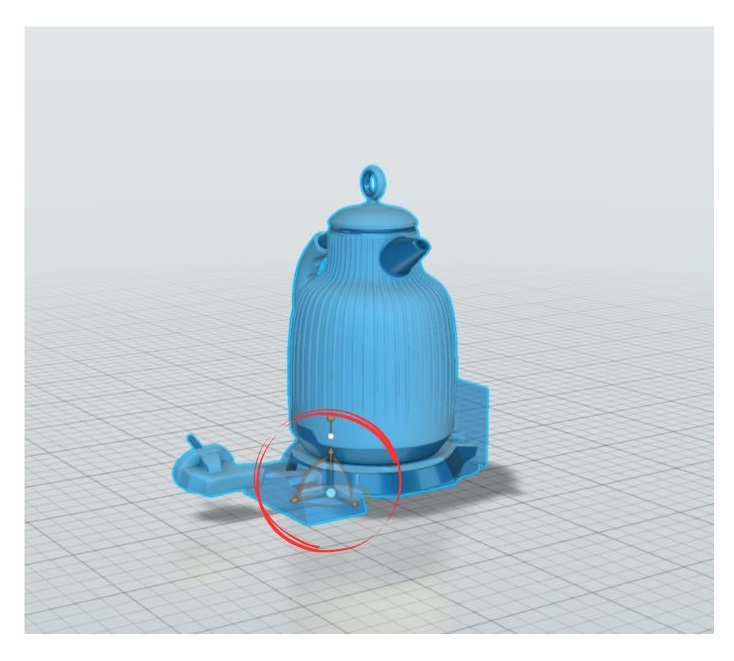
Otoczenie i nastrój
Opowieści zawsze dzieją się w jakimś określonym kontekście, więc również nasz czajnik nie powinien wisieć w próżni. Dodajmy więc do niego podłogę. Utwórzmy więc płytę za pomocą polecenia „Create plane” (Rysunek 6.). Dodajmy jej materiał (Rysunek 7.). Możemy to zrobić na dwa sposoby – dodać materiał poprzez rozwijane menu na drzewie projektu (Rysunek 7., nr 1) lub wybrać przycisk „Create material” (Rysunek 7., nr 2). Dostępne tekstury są wysokiej jakości imitacjami realnych faktur, dzięki czemu prezentacja staje się bardziej angażująca dla odbiorcy. Nasz czajnik powinien też stać na stole, więc w analogiczny do dodawania czajnika sposób dodajemy również stół, a do stołu także krzesło (Rysunek 8.). Ktoś jednak powinien go obsługiwać, więc dodajmy człowieka do naszego projektu – wykonuje się to w ten sam sposób, co dodawanie materiału. Pierwszą opcją jest dodanie człowieka z rozwijanego menu kontekstowego na drzewie projektu, drugą zaś wybór opcji „Create Human” z zakładki Essentials w menu Action Bar (Rysunek 9.).

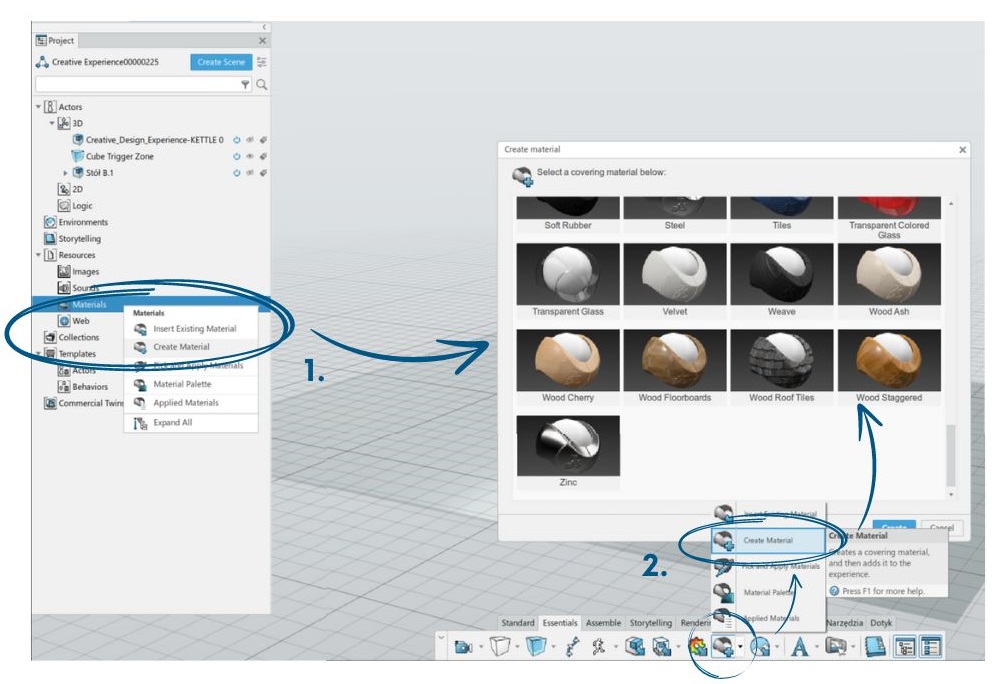

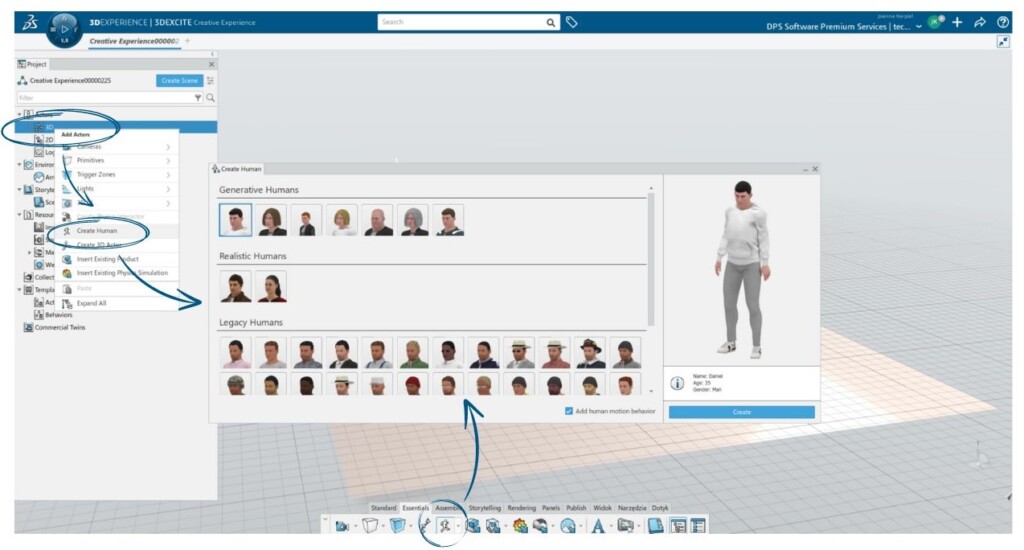
Domyślnie człowiek stoi w pozycji litery T. Można ją jednak zmienić, aby symulowała fizycznie naturalną pozycje człowieka. Z drzewa projektu należy rozwinąć komponenty człowieka (Rysunek 10., nr 1) i prawym przyciskiem aktywować właściwości (Rysunek 10., nr 2). Do wyboru mamy zapisane postawy ciała, ustawienia dłoni , sprawdzanie kolizji między częściami ciała jednego człowieka i kolizji z drugim dodanym człowiekiem. Ciekawą opcją jest „Grab an object” (Rysunek 10., nr 3) – wymusza on na człowieku automatyczny chwyt obiektu, kiedy zbliżymy do niego dłoń bohatera. Dodatkowo możemy aktywować lub dezaktywować symetrię ruchu dzięki przyciskowi „Symmetry” (Rysunek 10., nr 4) – nasz człowiek będzie poruszał symultanicznie dwiema rękami lub tylko jedną, w zależności od tego, jak chcemy go ustawić. Jeżeli jednak nie chcemy wykorzystywać gotowych opcji ustawień pozycji, możemy ustawić ją samodzielnie. Służą do tego węzły w punktach spustowych ciała naszego człowieka i linie odpowiadające częściom ciała (Rysunek 10., nr 5).

Teraz czas na przygotowanie Ambience dla naszego projektu, a więc pora przejść do drugiej ważnej aplikacji portfolio. Jest to Ambience Studio. Aby ją otworzyć, należy najpierw wybrać opcję „Create Ambience” (Rysunek 11., nr 1). Otworzy się okno z bazą ambiences. Jeżeli chcemy ustawić własne warunki świetlne, należy wybrać plik i otworzyć go za pomocą przycisku „Create and Edit” (Rysunek 11., nr 2 i 3). Wtedy zostaniemy przeniesieni do okna Ambience Studio.

Na pierwszy rzut oka nowa aplikacja nie różni się od poprzedniej. Jak więc rozpoznać, że jesteśmy w Ambience Studio, a nie w Creative Experience? Przede wszystkim w nagłówku widoczna jest nazwa (Rysunek 12., nr 1), a na pasku narzędzi widnieje przycisk powrotu do poprzedniego programu (Rysunek 12., nr 2). Opcje dostosowania ambience znajdują się po prawej stronie (Rysunek 12, nr 3). Należą do nich:
- Light Painting – zakładka zawiera ustawienia interaktywnego malowania światłem, czyli parametry długości geograficznej, koloru i jasności światła oraz cienia,
- Light Screen – znajdują się tutaj opcje kontrolowania źródła światła: w przypadku map 360 mamy do wyboru rotację, inklinację i ekspozycję tła, zaś w przypadku tła kolorowego możemy decydować o jego barwie, gradiencie, pozycji, rozdzielczości, rotacji, inklinacji i ekspozycji,
- Background – możemy tutaj ustawić tło sceny: może ono mieć formę gotowego template lub trójwymiarowej głębi o określonym kolorze/gradiencie; dodatkowo decydujemy o rozmyciu, ramach bądź ich braku, a także o promieniu i pozycji ambience,
- Backplate – w tej sekcji możemy wstawić obraz jako tło i ustawić własne kryteria,
- Ground – są tutaj konfiguracje podłoża, na którym znajdują się obiekty, jego odsunięcie, odbicie i blask.
Ustawiony w Ambience Studio ambience zapisywany jest automatycznie w Creative Experience i będzie widoczny w drzewie projektu po powrocie do głównej aplikacji.

Narzędzie do tworzenia scenariuszy
Dobra opowieść ma angażujący scenariusz. Creative Experience od 3DEXPERIENCE oferuje możliwość stworzenia nawet kilku interaktywnych scenariuszy i animacji. Jednak w opowieści potrzebny jest ruch – w Creative Experience mamy możliwość dodania ścieżek, po których będą poruszać się nasi ludzie. Z paska narzędzi wybieramy przycisk „Create Path” i wybieramy płaszczyznę, na której będziemy rysować ścieżkę (Rysunek13, nr 1). Nie musi być ona prosta, może się wić i zakręcać (każde kliknięcie zmieniające trajektorię będzie oznaczone węzłem) (Rysunek 13., nr 2). Gotowa ścieżka zapisze się na drzewie projektu (Rysunek 13., nr 3).

Prawdziwa opowieść dopiero przed nami – mowa o narzędziu Storytelling. Jest to opcja o tyle zasadnicza, że można ją rozbudować o dodatkowe, atrakcyjne elementy. Dostęp do niej uzyskujemy przez aktywację polecenia „Create Scenario” na drzewie projektu (Rysunek 14., nr 1) lub to samo polecenie w zakładce Storytelling na pasku narzędzi (Rysunek 14., nr 2). Otworzy się okno „Scenario Editor”, który umożliwia tworzenie i edytowanie interaktywnych scenariuszy oraz animacji dla modeli 3D i obiektów 2D, pozwalając użytkownikom na precyzyjne definiowanie ruchów, przejść i efektów w czasie rzeczywistym.

Zasada działania polega na sekwencjonowaniu klatek czasowych, w których użytkownik ustawia kluczowe pozycje, właściwości i stany obiektów, a następnie system interpoluje te ustawienia, tworząc płynne animacje i interakcje w całej scenie. Operatory logiczne „if, while i each time” w Creative Experience (Rysunek 15., nr 1) umożliwiają tworzenie zaawansowanych interaktywnych scenariuszy poprzez definiowanie warunków i powtarzanych akcji. Dzięki tym operatorom użytkownicy mogą precyzyjnie kontrolować zachowanie modeli 3D i interakcje w środowisku projektowym na platformie 3DEXPERIENCE. Operator „if” pozwala na wykonanie określonej akcji lub zestawu akcji tylko wtedy, gdy spełniony jest określony warunek. Z kolei operator „while” wykonuje określoną akcję lub zestaw akcji tak długo, jak długo spełniony jest dany warunek. Operator „each time” wykonuje określoną akcję lub zestaw akcji za każdym razem, gdy spełniony jest dany warunek.
„Subjects” to różne typy obiektów i elementów sceny, które mogą być manipulowane i kontrolowane w ramach scenariuszy i animacji (Rysunek 15., 2):
- 3D Actors – obiekty w scenie, które można przemieszczać, obracać i skalować,
- Animations – definiowane sekwencje ruchów i zmian stanu obiektów, które dodają dynamiki i realizmu do prezentacji,
- Camera – ustawienia widoku umożliwiające kontrolowanie perspektywy oraz kątów widzenia w scenie,
- Decomposition Animation Actors – narzędzie pozwalające na rozkładanie obiektów na części w celu analizy lub prezentacji konstrukcji,
- Humans – wspomniane wcześniej modele postaci ludzkich, które mogą być animowane, aby symulować ruchy i działania,
- Legend Actor – używa się jej do objaśniania znaczenia kolorów, symboli i innych elementów w scenie,
- Location – precyzyjna pozycja obiektów w przestrzeni 3D,
- Physics Simulation Actors – obiekty, które w scenie podlegają symulacjom fizycznym, takim jak grawitacja czy kolizje,
- Planet Favorites – zestaw zapisanych preferencji i konfiguracji planetarnych, używanych w wizualizacjach kosmicznych,
- Points – punkty w przestrzeni 3D wykorzystywane jako odniesienia, kotwice lub cele dla innych obiektów,
- Primitive Actors – podstawowe kształty geometryczne, takie jak sześciany, kule i cylindry, które można używać do budowy bardziej złożonych modeli,
- Product – kompleksowe modele produktów zawierające złożenia różnych części i komponentów,
- Result Actors – Aktory wyników, które przedstawiają dane wynikowe z symulacji lub analiz,
- Scenes – kompozycje zawierające wszystkie elementy wizualne, aktorów i ustawienia danej sceny,
- Simulation – procesy i narzędzia do przeprowadzania symulacji zachowania i działania obiektów w różnych warunkach,
- Subproduct – składowe części większych produktów, które mogą być indywidualnie zarządzane i modyfikowane,
- Trigger Zone Actor – strefy wyzwalające zdarzenia lub animacje w momencie, gdy obiekt wchodzi w ich obszar,
- UI Actor 2D – elementy interfejsu użytkownika w płaszczyźnie 2D, takie jak przyciski, ikony i panele,
- UI Actor 3D – elementy interfejsu użytkownika w przestrzeni 3D, które mogą być umieszczone w scenie, takie jak interaktywne ekrany.,
- Variant – warianty produktów lub scen, pozwalające na przedstawienie różnych wersji i konfiguracji,
- Vive Controller – kontrolery HTC Vive używane do interakcji z obiektami w środowisku VR,
- Vive Tracker – urządzenia śledzące HTC Vive używane do precyzyjnego śledzenia ruchów obiektów i osób w przestrzeni VR.
Kolejnym członem konstrukcyjnym scenariusza jest grupa „verbs” (czasowniki) (Rysunek 15., nr 3). Są to frazy oznaczające akcje aktorów. Pomagają one w definiowaniu interakcji w scenariuszach animacji i symulacji, dzięki czemu wizualizacja jest bardziej dynamiczna, zaś zachowania obiektów bardziej responsywne. Grupę tę stanowią:
- belongs to – sprawdza, czy dany obiekt należy do określonej grupy lub zestawu,
- has completed – wskazuje, że dany obiekt zakończył wykonywanie określomego zadania lub sekwencji,
- has finished animation – oznacza, że obiekt zakończył odtwarzanie przypisanej mu animacji,
- has reached – informuje, że obiekt dotarł do określonej pozycji lub stanu,
- has started animation – oznacza, że obiekt rozpoczął odtwarzanie przypisanej mu animacji,
- had stopped animation – informuje, że obiekt przerwał lub zakończył odtwarzanie przypisanej mu animacji przed jej zakończeniem,
- is active – sprawdza, czy obiekt jest obecnie aktywny lub w stanie działania,
- is alive – wskazuje, że obiekt jest „żywy” lub funkcjonuje zgodnie z określonymi warunkami,
- is clicked – informuje, że obiekt został kliknięty przez użytkownika,
- is following – oznacza, że obiekt podąża określoną ścieżką,
- is going on – wskazuje, że obiekt zmierza do określonego miejsca lub zmierza do wykonania określonego zadania,
- is motionless – informuje, że obiekt jest nieruchomy i nie wykonuje żadnych ruchów,
- is standing – oznacza, że obiekt jest w pozycji stojącej lub pionowej,
- is visible – sprawdza, czy obiekt jest widoczny w scenie.
Później decydujemy o łączniku. Domyślnym jest operator logiczny, w wyniku którego wykonanie akcji z pierwszej części zdania, poskutkuje aktywacją zachowania obiektów z drugiej części zdania (Rysunek 15., nr 4). W Creative Experience mamy możliwość ustawienia operatorów logicznych (Rysunek 15., nr 5). Pozwalają na tworzenie bardziej złożonych i precyzyjnych warunków w scenariuszach animacji. Są to:
- AND – łączy dwa lub więcej warunków, które muszą być spełnione wszystkie jednocześnie,
- OR – łączy dwa lub więcej warunków, z których wystarczy, aby jeden był spełniony,
- THEN – określa akcję lub zestaw akcji, które mają być wykonane po spełnieniu określonego warunku,
- DURING – definiuje akcję, która ma być wykonywana w trakcie trwania określonego warunku,
- AFTER – określa akcję, która ma być wykonana po zakończeniu spełnienia określonego warunku.
W każdym paragrafie możemy dodać nowe zapisy, używając przycisku z plusem poniżej poprzednio dodanego ciągu (Rysunek 15., nr 6). Istnieje również możliwość dodania nowego paragrafu przyciskiem „New Paragraph” (Rysunek 15., nr 7) – nowe wpisy będą się tworzyły pod nowym nagłówkiem. Paragrafom można też dodać tytuły (Rysunek 15., nr 8) – wszak dobra, przystępna dla odbiorcy opowieść podzielona jest na wątki, rozdziały, podrozdziały.

Niekończące się źródło inspiracji
Przedstawiony przewodnik po najważniejszych funkcjach roli 3D Demonstrator na platformie 3DEXPERIENCE jest, co prawda, krótki, ale nie wyczerpuje możliwości zestawu dostępnych aplikacji. Granicami opowieści są granice wyobraźni opowiadającego, a te, jak wiadomo, potrafią sięgać bardzo daleko.
Zestaw narzędzi roli 3D Demonstrator to świetny start do nowego stylu opowiadania, który z czasem będzie rozbudowywał się bardziej i bardziej – zupełnie jak w greckiej mitologii nastąpiło przejście od chaosu do samodzielnych państw-miast mogących poszczycić się nowinkami technologicznymi. Dzięki inspirującym opcjom można nie tylko przeprowadzić widza od początku do końca wizualizacji, ale też zaprosić go do samej prezentacji modelu. Naturalna dla zdolności poznawczych człowieka narracja od zarania dziejów pomagała nam zrozumieć świat i przekazywać informacje. Nic dziwnego, że została ona zaprzęgnięta do przemysłu. Warto więc w tej dziedzinie sięgać po narzędzia narracyjne, które pozwalają snuć angażujące (przez immersję), interaktywne (przez włączenie użytkownika w proces prezentacji) i multimedialne (przez dodawanie dźwięków, obrazów, przejść) historie o złożonych przedmiotach, dzięki którym nasze życie staje się codziennie łatwiejsze.